Wydobywanie dźwięku z filmu jest niezwykle łatwejeśli masz aplikację do konwersji plików. Możesz wziąć prawie każdy rodzaj wideo i przekonwertować go na MP3, aby uzyskać tylko dźwięk. Z drugiej strony, jeśli chcesz usunąć dźwięk z filmu, może to wydawać się trochę trudne. Szybkie wyszukiwanie może dać ci sugestie dotyczące różnych aplikacji, które mogą załatwić sprawę, ale tak naprawdę potrzebujesz tylko odtwarzacza VLC.
Chcesz stworzyć film, a ściślej screencast? Odtwarzacz VLC Cię obejmuje.
Usuń audio z wideo
Otwórz odtwarzacz VLC z menu Media na pasku tytułu i wybierz Konwertuj / Zapisz.

W oknie Open Media kliknij przycisk Dodaji wybierz wideo, z którego chcesz usunąć dźwięk, a następnie kliknij strzałkę menu obok przycisku Konwertuj / Zapisz. Z menu rozwijanego wybierz opcję Konwertuj.
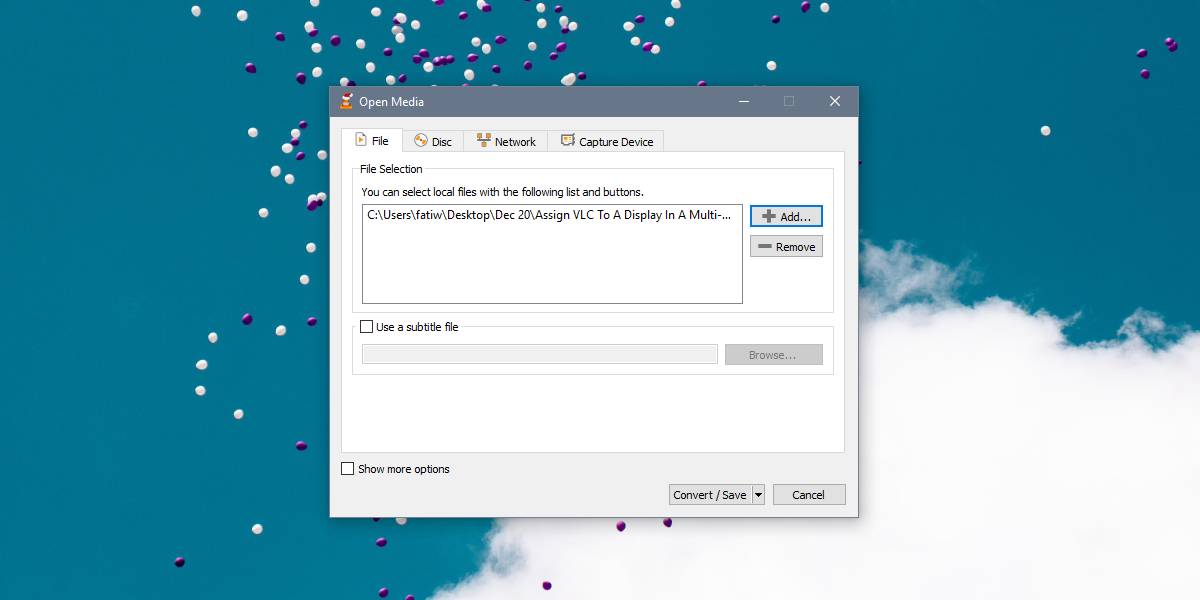
Otworzy się nowe okno. W tym oknie zobaczysz pole Profilu. Kliknij przycisk klucza. Otworzy się okno edycji profilu. Nadaj profilowi dowolną nazwę. Przejdź do karty Kodek audio i upewnij się, że opcja Audio nie jest zaznaczona. Kliknij przycisk Utwórz, aby wrócić do poprzedniego okna. Nadaj plikowi nazwę w polu Plik docelowy i kliknij przycisk Start.
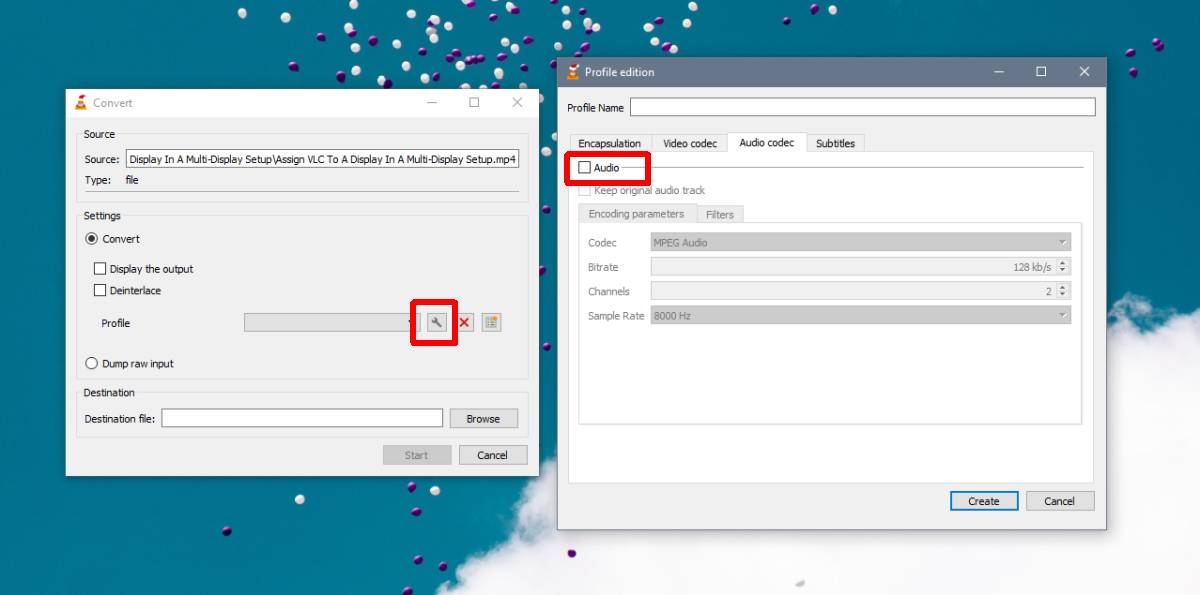
Nie zobaczysz odtwarzania wideo w odtwarzaczu VLCjednak pasek wyszukiwania, który normalnie pokazuje postęp wideo, pokazuje postęp konwersji. Konwersja nie potrwa zbyt długo, chyba że masz plik o długości godzin. Po zakończeniu otwórz tę samą lokalizację, w której zapisany jest oryginalny plik, a znajdziesz jego kopię z usuniętym dźwiękiem.
Plik wyjściowy ma taką samą jakość jak plikoryginał, bez dźwięku. Możesz także użyć tego samego okna konwersji, aby zmienić format wyjściowy wideo. W oknie Profile Edition można wybrać inny kodek do konwersji wideo. Powinieneś przeczytać, które kodeki najlepiej nadają się do konwersji do niektórych formatów plików, a następnie wybrać właściwy.
Wspomnieliśmy wcześniej, że możesz wyodrębnić dźwiękz wideo poprzez konwersję do pliku MP3. Jeśli to właśnie musisz zrobić, możesz również użyć odtwarzacza VLC. Postępuj zgodnie z powyższą metodą, ale zamiast pozostawiać kodek audio niezaznaczony, zaznacz go i z listy rozwijanej Kodek wybierz MP3. Rozpocznij konwersję i zostanie utworzony nowy plik zawierający tylko dźwięk z wideo. Nie powinno to zająć zbyt długo, ale ponownie, podobnie jak w przypadku usuwania dźwięku, jeśli plik ma wiele godzin, konwersja do formatu MP3 może zająć trochę czasu.













Komentarze